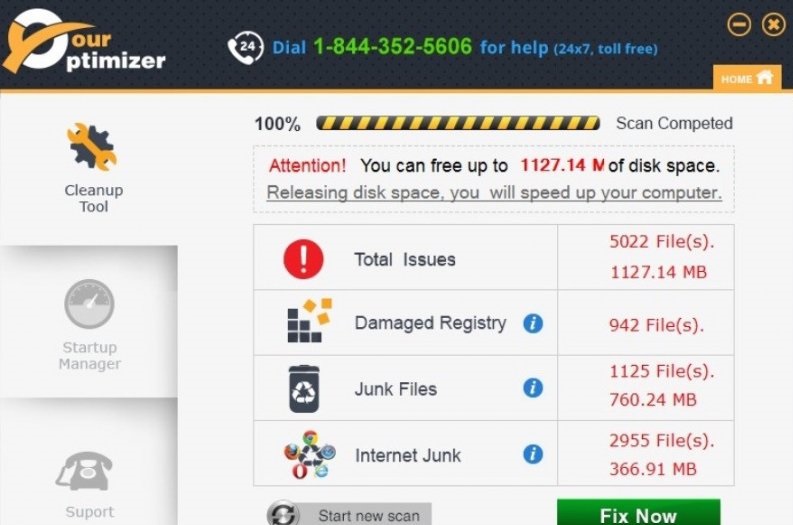Οδηγός σχετικά με την απομάκρυνση του YourOptimizer
YourOptimizer αναπτύχθηκε από Elektro Kod και προωθείται ως ένα βοηθητικό πρόγραμμα που μπορεί να βοηθήσει να κρατήσει τους οδηγούς σας ενημέρωση, να εξαλείψει τα αρχεία παλιοπραγμάτων, διορθώσετε καταχωρήσεις μητρώου είναι κατεστραμμένο, και πολλά άλλα. Δυστυχώς, το πρόγραμμα δεν ακολουθεί τις υποσχέσεις. Ακόμα χειρότερα, θα προκαλέσει διάφορες διαταραχές μετά παίρνει εγκατεστημένο.
Είναι δυνατό ότι να το αποκτήσει κατά λάθος, επειδή ταξιδεύει σε πακέτα δωρεάν λογισμικό. Ο κύριος σκοπός της την πιθανόν ανεπιθύμητη εφαρμογή είναι να κάνουν τα χρήματα μακριά σας. Θα ισχυριστεί ότι θα πρέπει να αγοράσετε την πλήρη έκδοση για να βελτιώσετε τις επιδόσεις του υπολογιστή σας. Αυτό μπορεί επίσης να σας κατακλύζουν με μη ασφαλή διαφημίσεις. Αν θέλετε να απαλλαγείτε από αυτά τα συμπτώματα, θα πρέπει να τερματίσει YourOptimizer.
 πώς λειτουργεί ο YourOptimizer?
πώς λειτουργεί ο YourOptimizer?
YourOptimizer χρησιμοποιεί το πακετάρισμα μέθοδος διανομής, πράγμα που σημαίνει ότι παίρνει συνδέονται με δωρεάν λογισμικό τρίτων και εμφανίζεται στο του οδηγού εγκατάστασης ως επιπρόσθετη προσφορά. Τα καλά νέα είναι ότι εσείς μπορεί να μειωθεί αυτό κατά τη διάρκεια της διαδικασίας εγκατάστασης. Τα κακά νέα είναι ότι όχι πάρα πολλοί άνθρωποι κάνουν, επειδή απλά δεν δίνουν προσοχή σε αυτό. Θα πρέπει να είναι πιο προσεκτικοί με το λογισμικό που επιλέγετε να εγκαταστήσετε, θα μπορούσαν να αντιμετωπίσουν δυνητικά ανεπιθύμητα προγράμματα συνεχώς. Βεβαιωθείτε ότι σας πάντα επιλέξετε τη λειτουργία εγκατάστασης για προχωρημένους και να απορρίψετε όλες προαιρετικές προτάσεις που παρουσιάζονται σε εσάς.
Μόλις παίρνει εγκατεστημένο YourOptimizer, εκτελεί μια σάρωση του συστήματος. Μπορείτε να εμπιστευθείτε μετά βίας τα αποτελέσματα αυτής της σάρωσης, γιατί αυτοί έχουν ως στόχο σας τρομάζουν στη σκέψη ότι θα πρέπει σοβαρά προβλήματα με τον υπολογιστή σας και ότι προκειμένου να αυτοί καθοριστούν, πρέπει να αναβαθμίσετε το βοηθητικό πρόγραμμα. Για τον ίδιο λόγο, ενδέχεται επίσης να εμφανιστεί με διάφορες πλαστές επιφυλακές. Δεν πρέπει να πέσουν για αυτά τα κόλπα. Δεν υπάρχει τίποτα λάθος με τον υπολογιστή σας, εκτός από το αναξιόπιστος πρόγραμμα που προσπαθεί να σας πείσει να το αντίθετο. Σας συμβουλεύουμε να διαγράψετε YourOptimizer από το σύστημά σας χωρίς δισταγμό.
Πώς να αφαιρέσετε YourOptimizer?
Ευτυχώς, μπορείτε να απεγκαταστήσετε με μη αυτόματο τρόπο το YourOptimizer. Μπορείτε να χρησιμοποιήσετε τις οδηγίες κάτω από το άρθρο, σε περίπτωση που δεν είστε βέβαιοι πώς να το κάνουμε αυτό. Αν για κάποιο λόγο την απομάκρυνση εγχειρίδιο YourOptimizer δεν λειτουργεί ή αν θέλετε να βεβαιωθείτε ότι δεν έχετε οποιαδήποτε άλλα ανεπιθύμητα προγράμματα στον υπολογιστή σας, μπορείτε να δοκιμάσετε την επιλογή αυτόματης κατάργησης. Για να διαγράψετε αυτόματα YourOptimizer, θα πρέπει να εφαρμόσει ένα βοηθητικό πρόγραμμα αφαίρεσης κακόβουλου λογισμικού. Μπορείτε να κατεβάσετε το λογισμικό ασφαλείας από την σελίδα μας. Θα σαρώσει τον υπολογιστή σας, ανιχνεύσει όλες τις απειλές και αφαιρέστε YourOptimizer μαζί τους. Αυτό επίσης θα σας παρέχει προστασία σε πραγματικό χρόνο σε απευθείας σύνδεση και άλλα ευεργετικά χαρακτηριστικά που θα σας βοηθήσει να διατηρήσετε τον υπολογιστή σας καθαρό και ασφαλές.
Offers
Κατεβάστε εργαλείο αφαίρεσηςto scan for YourOptimizerUse our recommended removal tool to scan for YourOptimizer. Trial version of provides detection of computer threats like YourOptimizer and assists in its removal for FREE. You can delete detected registry entries, files and processes yourself or purchase a full version.
More information about SpyWarrior and Uninstall Instructions. Please review SpyWarrior EULA and Privacy Policy. SpyWarrior scanner is free. If it detects a malware, purchase its full version to remove it.

WiperSoft αναθεώρηση λεπτομέρειες WiperSoft είναι ένα εργαλείο ασφάλεια που παρέχει σε πραγματικό χρόνο ασφάλεια απ� ...
Κατεβάσετε|περισσότερα


Είναι MacKeeper ένας ιός;MacKeeper δεν είναι ένας ιός, ούτε είναι μια απάτη. Ενώ υπάρχουν διάφορες απόψεις σχετικά με τ� ...
Κατεβάσετε|περισσότερα


Ενώ οι δημιουργοί του MalwareBytes anti-malware δεν έχουν σε αυτήν την επιχείρηση για μεγάλο χρονικό διάστημα, συνθέτουν ...
Κατεβάσετε|περισσότερα
Quick Menu
βήμα 1. Απεγκαταστήσετε YourOptimizer και συναφή προγράμματα.
Καταργήστε το YourOptimizer από Windows 8
Κάντε δεξιό κλικ στην κάτω αριστερή γωνία της οθόνης. Μόλις γρήγορη πρόσβαση μενού εμφανίζεται, επιλέξτε Πίνακας ελέγχου, επιλέξτε προγράμματα και δυνατότητες και επιλέξτε να απεγκαταστήσετε ένα λογισμικό.


Απεγκαταστήσετε YourOptimizer από τα παράθυρα 7
Click Start → Control Panel → Programs and Features → Uninstall a program.


Διαγραφή YourOptimizer από τα Windows XP
Click Start → Settings → Control Panel. Locate and click → Add or Remove Programs.


Καταργήστε το YourOptimizer από το Mac OS X
Κάντε κλικ στο κουμπί Go στην κορυφή αριστερά της οθόνης και επιλέξτε εφαρμογές. Επιλέξτε το φάκελο "εφαρμογές" και ψάξτε για YourOptimizer ή οποιοδήποτε άλλοδήποτε ύποπτο λογισμικό. Τώρα, κάντε δεξί κλικ στο κάθε τέτοια εισόδων και επιλέξτε μεταφορά στα απορρίμματα, στη συνέχεια, κάντε δεξί κλικ το εικονίδιο του κάδου απορριμμάτων και επιλέξτε άδειασμα απορριμάτων.


βήμα 2. Διαγραφή YourOptimizer από τις μηχανές αναζήτησης
Καταγγείλει τις ανεπιθύμητες επεκτάσεις από τον Internet Explorer
- Πατήστε το εικονίδιο με το γρανάζι και πηγαίνετε στο Διαχείριση πρόσθετων.


- Επιλέξτε γραμμές εργαλείων και επεκτάσεις και να εξαλείψει όλες τις ύποπτες καταχωρήσεις (εκτός από τη Microsoft, Yahoo, Google, Oracle ή Adobe)


- Αφήστε το παράθυρο.
Αλλάξει την αρχική σελίδα του Internet Explorer, αν άλλαξε από ιό:
- Πατήστε το εικονίδιο με το γρανάζι (μενού) στην επάνω δεξιά γωνία του προγράμματος περιήγησης και κάντε κλικ στην επιλογή Επιλογές Internet.


- Γενικά καρτέλα καταργήσετε κακόβουλο URL και εισάγετε το όνομα τομέα προτιμότερο. Πιέστε εφαρμογή για να αποθηκεύσετε τις αλλαγές.


Επαναρυθμίσετε τη μηχανή αναζήτησης σας
- Κάντε κλικ στο εικονίδιο με το γρανάζι και κινηθείτε προς Επιλογές Internet.


- Ανοίξτε την καρτέλα για προχωρημένους και πατήστε το πλήκτρο Reset.


- Επιλέξτε Διαγραφή προσωπικών ρυθμίσεων και επιλογή Επαναφορά μία περισσότερο χρόνο.


- Πατήστε κλείσιμο και αφήστε το πρόγραμμα περιήγησής σας.


- Εάν ήσαστε σε θέση να επαναφέρετε προγράμματα περιήγησης σας, απασχολούν ένα φημισμένα anti-malware, και σάρωση ολόκληρου του υπολογιστή σας με αυτό.
Διαγραφή YourOptimizer από το Google Chrome
- Πρόσβαση στο μενού (πάνω δεξιά γωνία του παραθύρου) και επιλέξτε ρυθμίσεις.


- Επιλέξτε τις επεκτάσεις.


- Εξαλείψει τις ύποπτες επεκτάσεις από τη λίστα κάνοντας κλικ στο δοχείο απορριμμάτων δίπλα τους.


- Αν δεν είστε σίγουροι ποιες επεκτάσεις να αφαιρέσετε, μπορείτε να τα απενεργοποιήσετε προσωρινά.


Επαναφέρετε την αρχική σελίδα και προεπιλεγμένη μηχανή αναζήτησης χρωμίου Google αν ήταν αεροπειρατή από ιό
- Πατήστε στο εικονίδιο μενού και κάντε κλικ στο κουμπί ρυθμίσεις.


- Αναζητήστε την "ανοίξτε μια συγκεκριμένη σελίδα" ή "Ορισμός σελίδες" στο πλαίσιο "και στο εκκίνηση" επιλογή και κάντε κλικ στο ορισμός σελίδες.


- Σε ένα άλλο παράθυρο Αφαιρέστε κακόβουλο αναζήτηση τοποθεσίες και πληκτρολογήστε αυτό που θέλετε να χρησιμοποιήσετε ως αρχική σελίδα σας.


- Στην ενότητα Αναζήτηση, επιλέξτε Διαχείριση αναζητησης. Όταν στις μηχανές αναζήτησης..., Αφαιρέστε κακόβουλο αναζήτηση ιστοσελίδες. Θα πρέπει να αφήσετε μόνο το Google ή το όνομά σας προτιμώμενη αναζήτηση.




Επαναρυθμίσετε τη μηχανή αναζήτησης σας
- Εάν το πρόγραμμα περιήγησης εξακολουθεί να μην λειτουργεί τον τρόπο που προτιμάτε, μπορείτε να επαναφέρετε τις ρυθμίσεις.
- Ανοίξτε το μενού και πλοηγήστε στις ρυθμίσεις.


- Πατήστε το κουμπί επαναφοράς στο τέλος της σελίδας.


- Πατήστε το κουμπί "Επαναφορά" άλλη μια φορά στο πλαίσιο επιβεβαίωσης.


- Εάν δεν μπορείτε να επαναφέρετε τις ρυθμίσεις, αγοράσετε ένα νόμιμο αντι-malware και να σαρώσει τον υπολογιστή σας.
Καταργήστε το YourOptimizer από Mozilla Firefox
- Στην επάνω δεξιά γωνία της οθόνης, πιέστε το πλήκτρο μενού και επιλέξτε πρόσθετα (ή πατήστε Ctrl + Shift + A ταυτόχρονα).


- Να μετακινήσετε στη λίστα επεκτάσεων και προσθέτων και να απεγκαταστήσετε όλες τις καταχωρήσεις ύποπτα και άγνωστα.


Αλλάξει την αρχική σελίδα του Mozilla Firefox, αν άλλαξε από ιό:
- Πατήστε το μενού (πάνω δεξιά γωνία), επιλέξτε επιλογές.


- Στην καρτέλα "Γενικά" διαγράψετε το κακόβουλο URL και εισάγετε ιστοσελίδα προτιμότερο ή κάντε κλικ στο κουμπί Επαναφορά στην προεπιλογή.


- Πατήστε OK για να αποθηκεύσετε αυτές τις αλλαγές.
Επαναρυθμίσετε τη μηχανή αναζήτησης σας
- Ανοίξτε το μενού και πατήστε το κουμπί βοήθεια.


- Επιλέξτε πληροφορίες αντιμετώπισης προβλημάτων.


- Firefox ανανέωσης τύπου.


- Στο πλαίσιο επιβεβαίωσης, κάντε κλικ στην επιλογή Ανανέωση Firefox πάλι.


- Αν είστε σε θέση να επαναφέρετε το Mozilla Firefox, σάρωση ολόκληρου του υπολογιστή σας με ένα αξιόπιστο anti-malware.
Απεγκαταστήσετε YourOptimizer από το Safari (Mac OS X)
- Πρόσβαση στο μενού.
- Επιλέξτε προτιμήσεις.


- Πηγαίνετε στην καρτέλα επεκτάσεις.


- Πατήστε το κουμπί της απεγκατάστασης δίπλα από το ανεπιθύμητο YourOptimizer και να απαλλαγούμε από όλες τις άλλες άγνωστες εγγραφές καθώς και. Εάν δεν είστε βέβαιοι αν η επέκταση είναι αξιόπιστος ή όχι, απλά αποεπιλέξτε το πλαίσιο ενεργοποίηση για να το απενεργοποιήσετε προσωρινά.
- Επανεκκίνηση Safari.
Επαναρυθμίσετε τη μηχανή αναζήτησης σας
- Πατήστε το εικονίδιο του μενού και επιλέξτε Επαναφορά Safari.


- Επιλέξτε τις επιλογές που θέλετε να επαναφορά (συχνά όλα αυτά επιλέγεται εκ των προτέρων) και πατήστε το πλήκτρο Reset.


- Εάν δεν μπορείτε να επαναφέρετε το πρόγραμμα περιήγησης, σάρωση ολόκληρο το PC σας με ένα αυθεντικό malware λογισμικό αφαίρεσης.
Site Disclaimer
2-remove-virus.com is not sponsored, owned, affiliated, or linked to malware developers or distributors that are referenced in this article. The article does not promote or endorse any type of malware. We aim at providing useful information that will help computer users to detect and eliminate the unwanted malicious programs from their computers. This can be done manually by following the instructions presented in the article or automatically by implementing the suggested anti-malware tools.
The article is only meant to be used for educational purposes. If you follow the instructions given in the article, you agree to be contracted by the disclaimer. We do not guarantee that the artcile will present you with a solution that removes the malign threats completely. Malware changes constantly, which is why, in some cases, it may be difficult to clean the computer fully by using only the manual removal instructions.